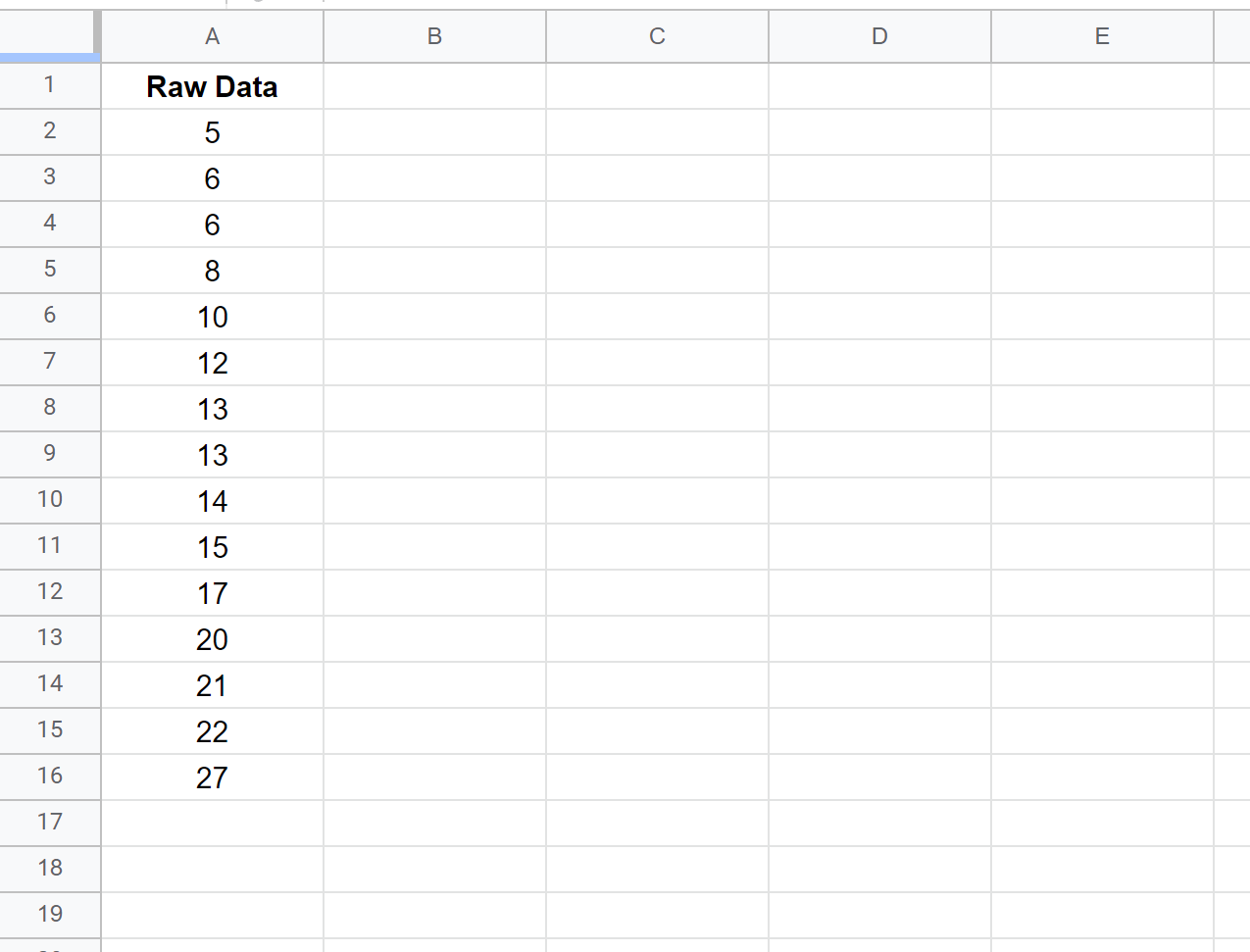Часто вам может понадобиться выбрать случайную выборку из набора данных в Google Sheets. К счастью, это легко сделать с помощью функции RAND() , которая генерирует случайное число от 0 до 1.
В следующем пошаговом примере показано, как использовать эту функцию для выбора случайной выборки в Google Таблицах.
Шаг 1: Создайте набор данных
Сначала мы введем значения набора данных в один столбец:
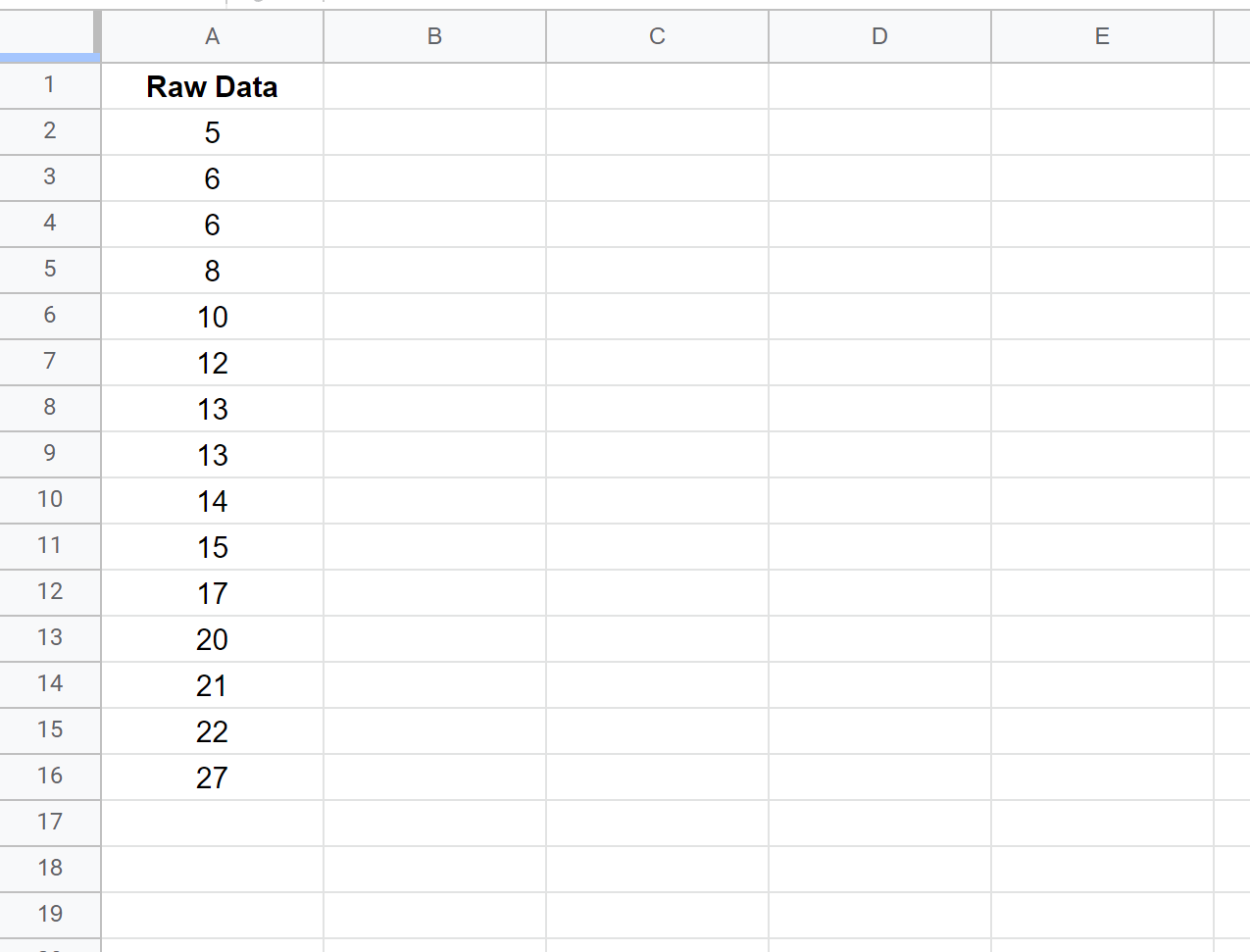
Шаг 2: Создайте список случайных значений
Затем введите = RAND() в ячейку B2. Это создает случайное значение от 0 до 1.
Скопируйте и вставьте эту формулу в каждую оставшуюся ячейку в столбце B:
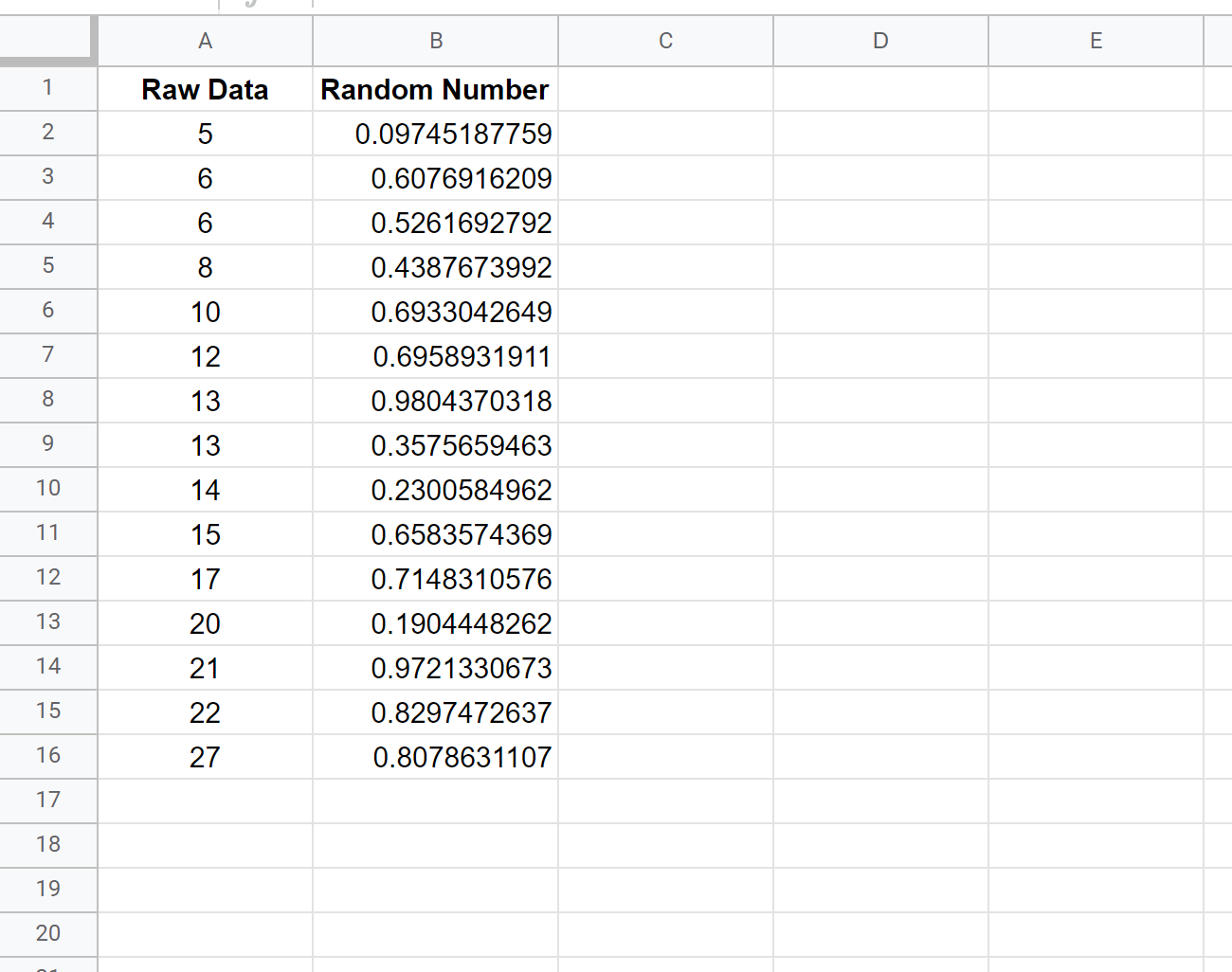
Шаг 3: Скопируйте и вставьте случайные значения
Затем выделите значения в столбце B и нажмите Ctrl + C. Это скопирует все значения. Затем щелкните правой кнопкой мыши ячейку C2 и выберите «Специальная вставка» > «Только вставить значения» .
Обратите внимание, что после этого значения в столбце B могут измениться, но не беспокойтесь об этом.
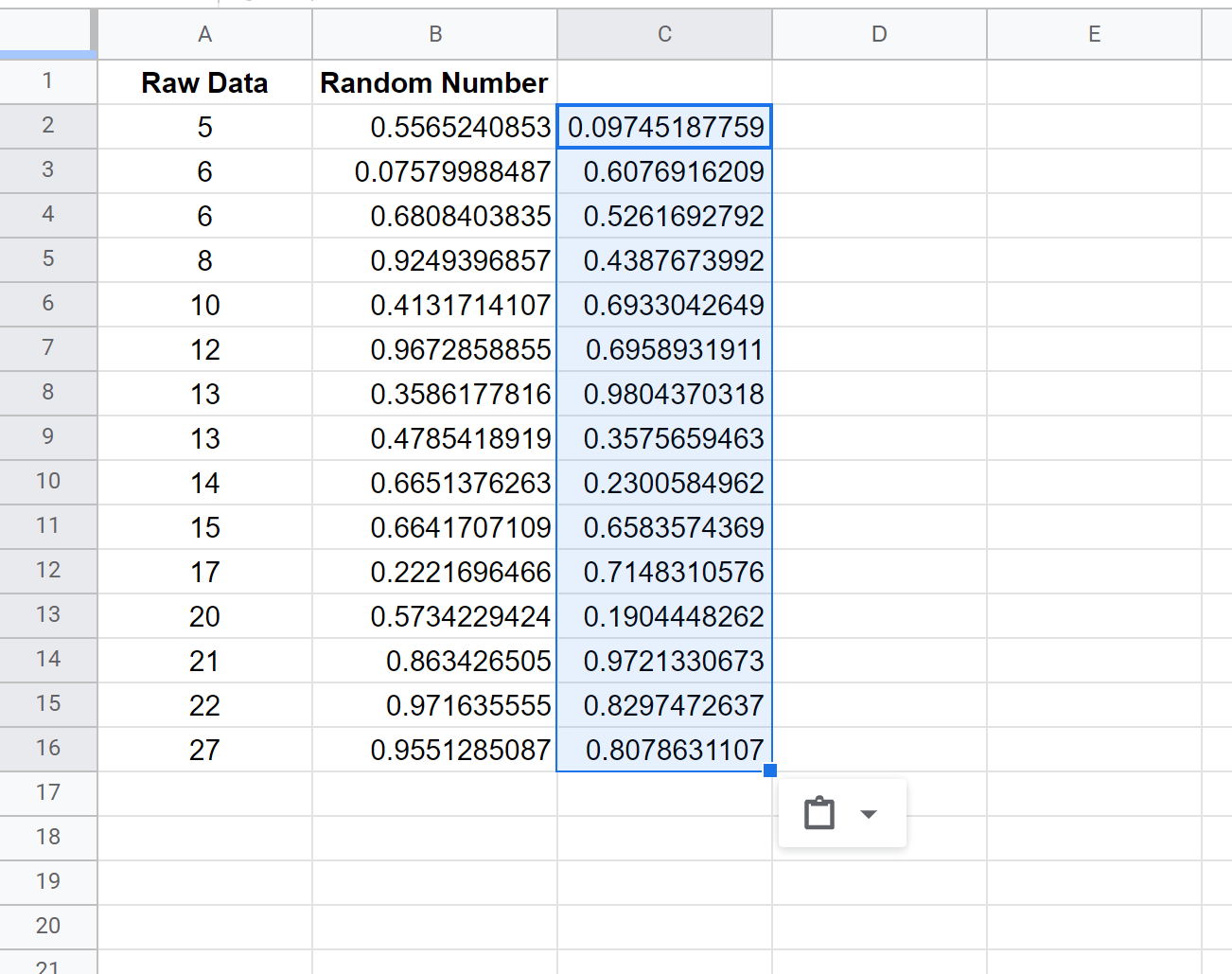
Наконец, выделите значения в столбце C и перетащите их, чтобы заменить значения в столбце B.
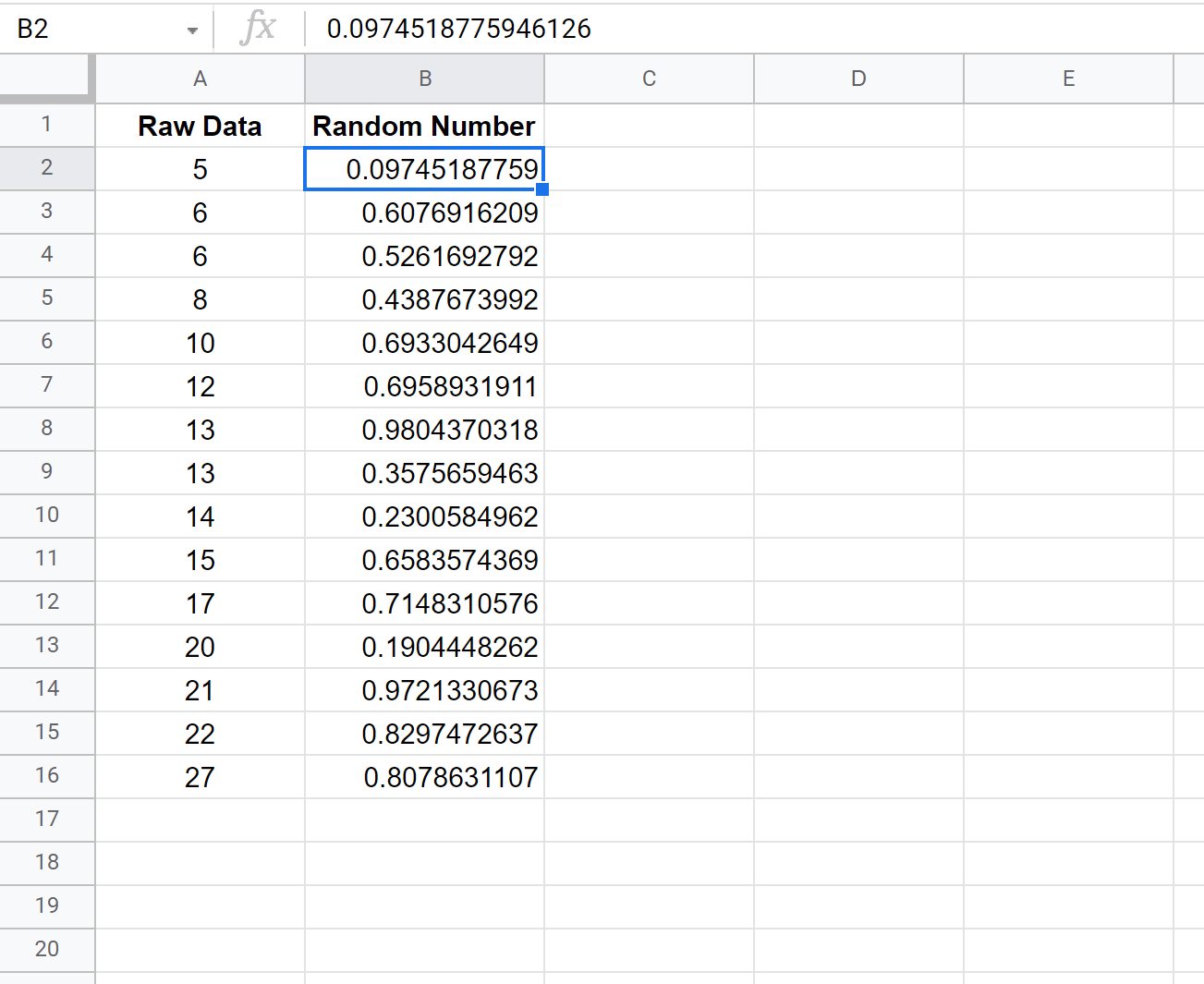
Шаг 4: Сортировка по случайным значениям
Затем выделите ячейки A2: B16. Затем щелкните вкладку « Данные » на верхней ленте, затем щелкните Диапазон сортировки .
Выберите сортировку по значениям столбца B от A до Z, затем нажмите Sort :
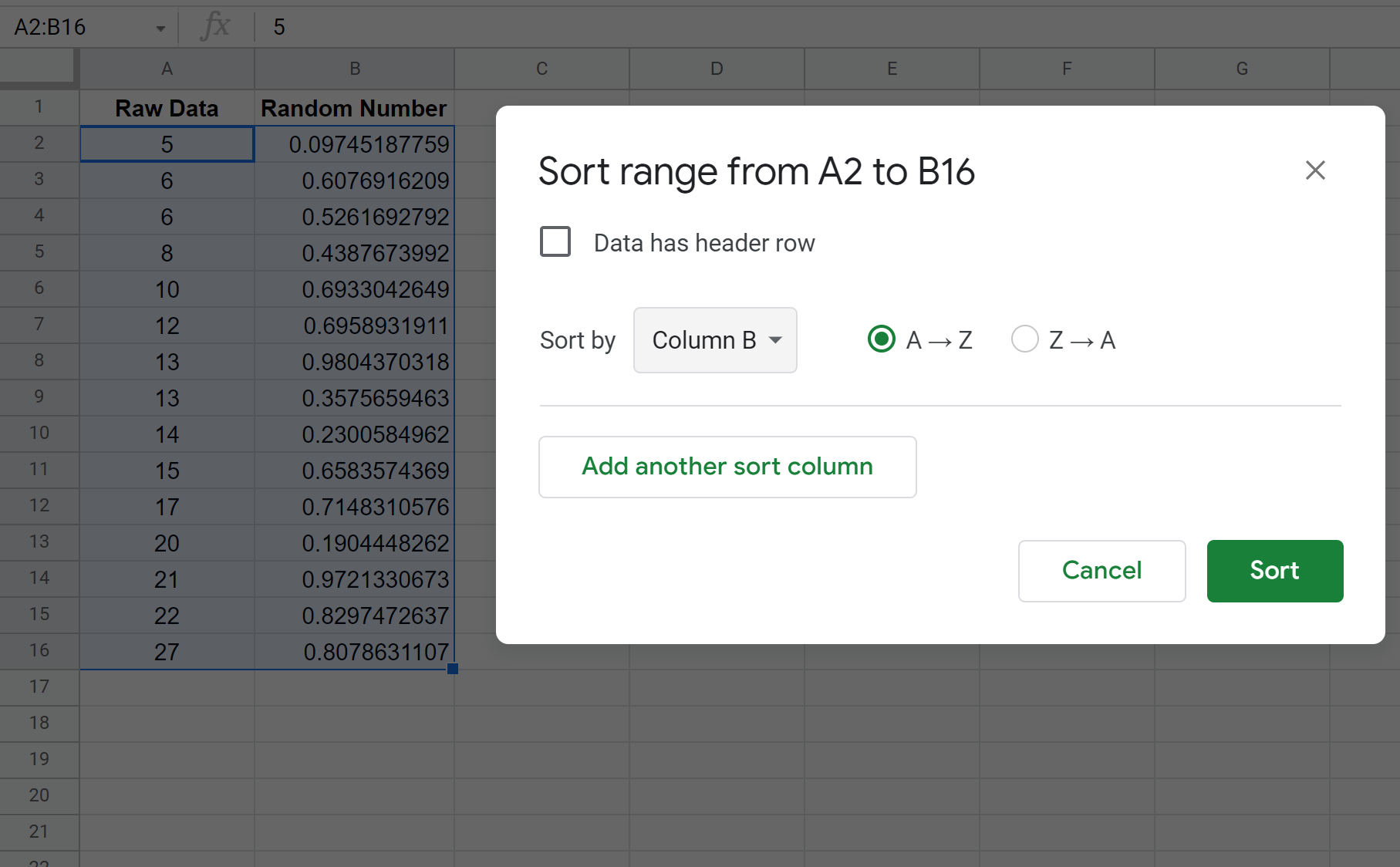
Значения будут отсортированы на основе случайного числа, от меньшего к большему:
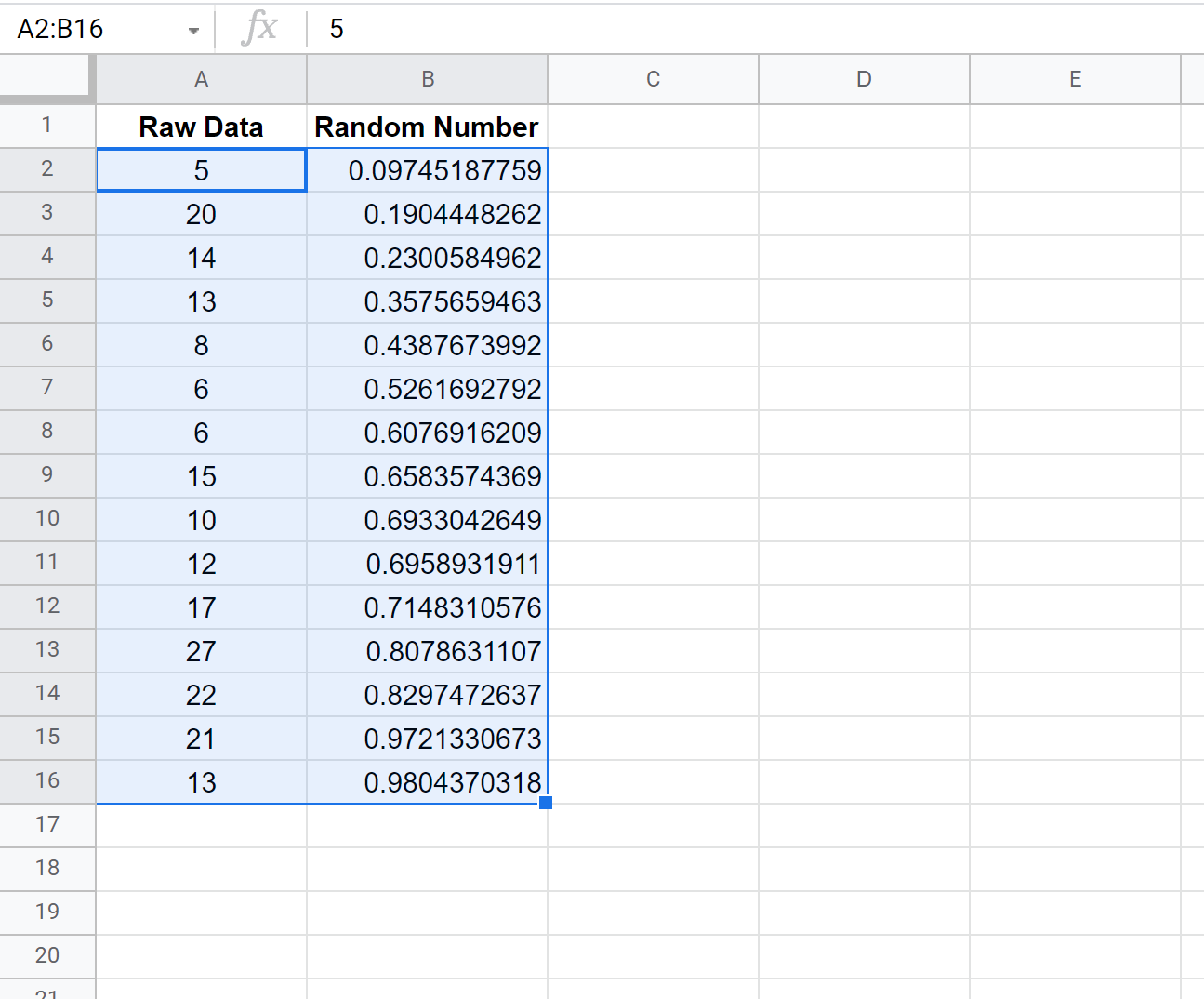
Шаг 5: Выберите случайную выборку
Наконец, выберите первые n строк для вашей случайной выборки. Например, если вам нужна случайная выборка размером 5, выберите первые 5 необработанных значений данных, которые будут включены в вашу выборку.
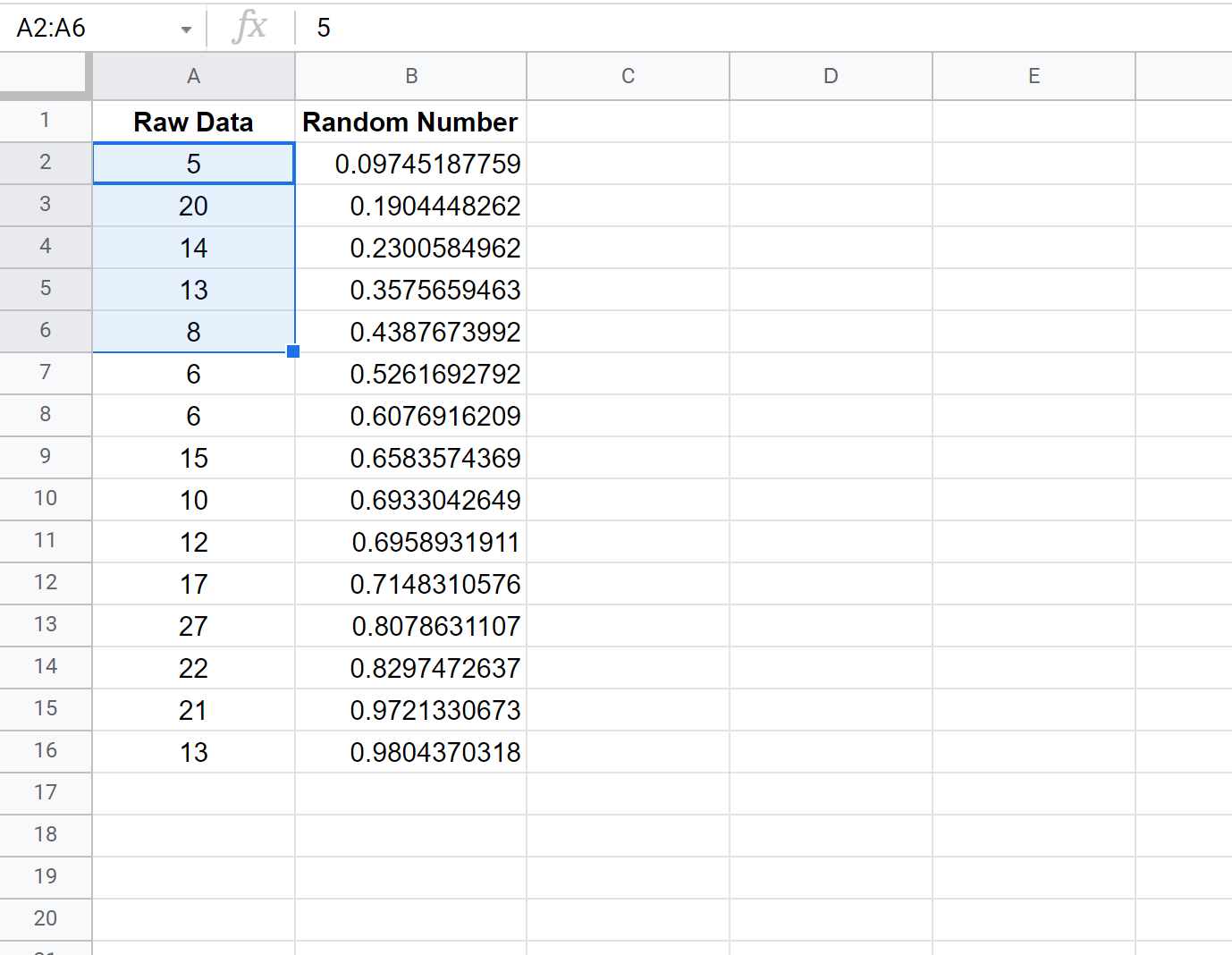
В этом примере наша случайная выборка будет включать первые 5 значений: 5 , 20 , 14 , 13 , 8 .
Дополнительные ресурсы
В следующих руководствах объясняется, как выбрать случайную выборку из набора данных с помощью другого статистического программного обеспечения:
Как выбрать случайную выборку в Excel
Как выбрать случайную выборку в R
Как выбрать случайную выборку в Python